Apowersoft GIF是一款支持录屏功能的gif制作软件,你可以将软件录制的屏幕画面制作成gif,还能将视频和图片转换为gif图片。Apowersoft GIF支持逐帧编辑,还可以实时预览gif图片效果,如果你有gif图片制作的需求可以试试这款软件。

功能特色:
一键录制成像
支持三种屏幕录制方式:屏幕、摄像头和画板,并直接将录制画面输出为GIF动图或AVI格式视频
视频快速转GIF
一键上传视频,支持MP4、AVI、MKV等格式,操作方便且可设置GIF播放速度与画面质量
图片快速转GIF
支持轻松组合多个图像,可调整每张图片的大小、顺序以及延迟时间,制作出有趣的GIF
逐帧无损编辑
通过时间线逐帧编辑,支持对帧进行删除、翻转、移动、延时、重新排列等一系列操作
多种图像特效
提供多种制作GIF效果,例如调整或剪裁图像大小、翻转、添加边框、字幕、文本、绘制等
实时预览生成
可实时预览GIF动图效果,界面友好,简单直观,让你快速get到最佳GIF图视频图片转换
软件优势:
导出速度快
编辑完成后导出GIF或视频速度快,为您节省时间。
图像质量高
即时制作GIF图像,画质清晰文件小,便于传输与存储。
功能多样性
提供多种录制方式,内置编辑器功能强大,可满足您制作动图的需求。
使用教程:
选项
「傲软GIF」为用户提供了个性化的选项设置,在“选项”面板,你可以自定义傲软GIF应用程序相关权限,也可以设置软件的外观、快捷键、语言,以及临时文件存储目录等。

完成设置后,点击右下角“确定”按钮即可。
录制
「傲软GIF」支持三种录制模式:“录像机”、“摄像头”和“画板”。

● 录像机
录像机由区域框窗口和底部的主控按钮组成,你可以拖动窗口,选择录制区域像素,也可以直接输入像素大小,也支持选择帧率(fps)。

点击“录制”(快捷键F7)就可以录制动态图片了。录制完成后,点击右下角的“停止”(快捷键F8)即可停止录制。
Tips:开启录制后,无法调整录制窗口大小,但可以移动录制窗口。
● 摄像头
选择“摄像头”录像,可以帮助你截取摄像头中画面视频。
首先软件会自动检测电脑摄像头装置,若可以正常使用,会显示摄像头录制窗口。你可以自定义选择帧率(fps),然后点击“录制”即可开始录制摄像头画面。
● 画板
“画板”是一个有录像功能的白板,可以录制你在画板上绘制图形的过程。你可以在上方工具栏,设置画笔粗细(高度与宽度)、颜色或其他选项。

Tips:软件会默认自动录制你的绘制流程,可点击右下方“自动录制”按钮或长按Ctrl键来禁用此功能。
编辑器
在主界面选择“编辑器”,进入编辑界面。编辑器是「傲软GIF」的主要功能。它根据帧速率,将视频以每帧图像形式进行编辑。
“编辑器”主要包含:文件、主页、播放、编辑、图像、过渡、统计。
文件
在此功能下,你可以新建动画、在当前动画中插入新动画,也可以保存文件。

● 新建
支持创建新的屏幕录制、摄像头录制、画板录制、空白动画,创建成功后,上一个动画会自动丢弃。
● 插入
用于在当前动画中插入新动画,例如点击“插入”下的“录制”按钮,录制完成后,它会进入“插入帧”窗口,此窗口将显示新动画与原动画。

完成设定后,软件将返回编辑器将新录制帧与原动画帧合并。
● 文件
你可以在此进行保存、导入、打开最近项目、放弃当前项目等操作。
以导入为例,选择“媒体或项目”,上传一段视频,进入“从视频导入帧”窗口。在此窗口,你可以设定图像大小(比例),帧速率以及截取视频开始与结束时间,然后点击“确定”按钮,进入编辑器界面。

傲软GIF支持存储为GIF格式、AVI格式视频或者项目等。以存储为GIF格式为例,点击“另存为”按钮,右侧显示另存为面板,选择文件类型,调节质量,选择是否循环,然后选择文件存储位置、命名,最终点击“保存”按钮即可。

主页
在此功能下,你可以对显示成帧的图像进行系列操作,也可以根据图像大小调整显示窗口。

● 操作
若你在操作过程中对某一步不满意,可以选择此工具栏对整个帧列表进行以下操作:
撤销:取消上一步操作;
重置:取消之前所有操作,恢复到初始状态;
恢复:恢复到撤销之前的操作。
● 剪贴板
你可以在帧列表选择1个或多个帧,进行剪切、复制、粘贴等操作,被选定的帧会显示在右侧剪贴板。

● 缩放
你可以根据图像大小调整视窗大小,也可以根据视窗大小缩放图像大小。

Tips:缩放并不影响最终生成的GIF图像尺寸。
● 选择
使用此工具可快速选择帧图像,支持全选,反选,以及转到某个特定帧。
播放
在此界面你可以实时播放正在编辑的帧图像,另外也可以点击帧列表右下方工具栏播放按钮。

编辑
此界面下你可以对帧进行以下操作:删除/减少、重新排列、增加/减少延时。

● 删除帧
你可以删除选定的帧,移除重复(逐像素比较后,根据相似性百分比删除重复的帧),减少帧数(每M帧后删除N帧),删除选定帧之前或者之后所有(不包括选定帧)。
● 重新排列
此功能下,你可以移动选定帧,反转帧列表顺序,也可以在反转后添加循环。
● 延时
支持重置每个帧的延迟时间,增加或减少所选帧的延迟,按百分比缩放所选帧的延迟。

图像
在“图像”功能下,你可以对选定的帧图像进行以下操作,增加更多特效,以丰富GIF图片效果。

● 大小和位置
对选定的帧图像进行大小调整、裁剪、翻转/旋转操作。

Tips:翻转/旋转仅作用于所选定的帧,其他动作将应用于所有帧。
● 文本
文本元素包括“字幕”、“自由文本”和“标题帧”。
以添加自由文本为例,点击“自由文本”,右侧出现自由文本面板,在文本框内输入添加文字,支持选择字体样式、颜色等。此操作应用于所选帧。

● 叠加层
在此功能下,你可以在选定帧图像上进行自由绘制、添加形状、显示鼠标点击、添加边框、水印或者模糊、微动等特效。

Tips:选定某个“图像”特效后,点击右侧功能面板下方“应用”,GIF图才会显示特效。
过渡

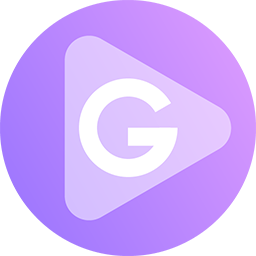


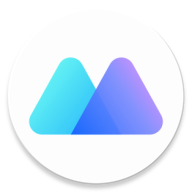


















 下载
下载  下载
下载  下载
下载  下载
下载  下载
下载  下载
下载  Adobe Photoshop CS5V12.0 官方简体中文版
Adobe Photoshop CS5V12.0 官方简体中文版  SAI绘画软件v2.0 汉化最新版
SAI绘画软件v2.0 汉化最新版  Adobe Illustrator CC 2015v20.0 官方完整版
Adobe Illustrator CC 2015v20.0 官方完整版  CorelDRAW X7简体中文正式版32&64位
CorelDRAW X7简体中文正式版32&64位  佳能数码单反相机软件(Digital Photo Professional)3.9 中文版
佳能数码单反相机软件(Digital Photo Professional)3.9 中文版  Adobe Photoshop CS310.0.1 官方中文正式原版
Adobe Photoshop CS310.0.1 官方中文正式原版  会声会影 x7官方旗舰版
会声会影 x7官方旗舰版  几何画板V5.6.0.0 最强中文版
几何画板V5.6.0.0 最强中文版  CORELDRAW 12简体中文龙卷风完整版
CORELDRAW 12简体中文龙卷风完整版  CAD迷你家装2020R2 官方版
CAD迷你家装2020R2 官方版  Adobe Photoshop CS4简体中文特别版
Adobe Photoshop CS4简体中文特别版  ACDsee9.0中文版
ACDsee9.0中文版  Photoshop CS29.0 简体中文正式版
Photoshop CS29.0 简体中文正式版  彩视相册制作软件v1.0 官方安装版
彩视相册制作软件v1.0 官方安装版  光影魔术手20174.4.1.304 官方正式版
光影魔术手20174.4.1.304 官方正式版  GIF图像编辑器(Namo GIF)中文免费版
GIF图像编辑器(Namo GIF)中文免费版  海报工厂电脑版2.0.1 官方版
海报工厂电脑版2.0.1 官方版  CorelDRAW X5v15.0.0.486 简体中文汉化版
CorelDRAW X5v15.0.0.486 简体中文汉化版  PT绘图软件Corel Painter11 简体中文破解版
PT绘图软件Corel Painter11 简体中文破解版